Windows 10でキャッシュとCookieをクリアする6つの方法
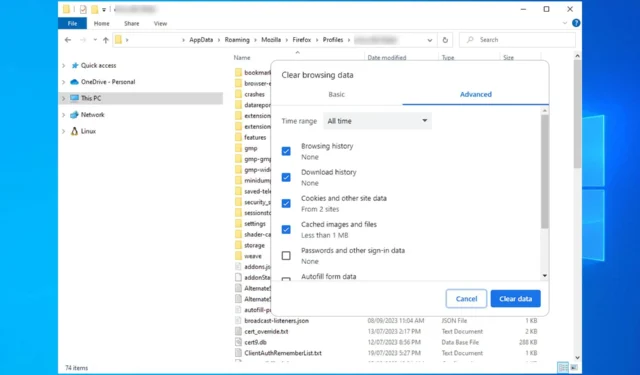
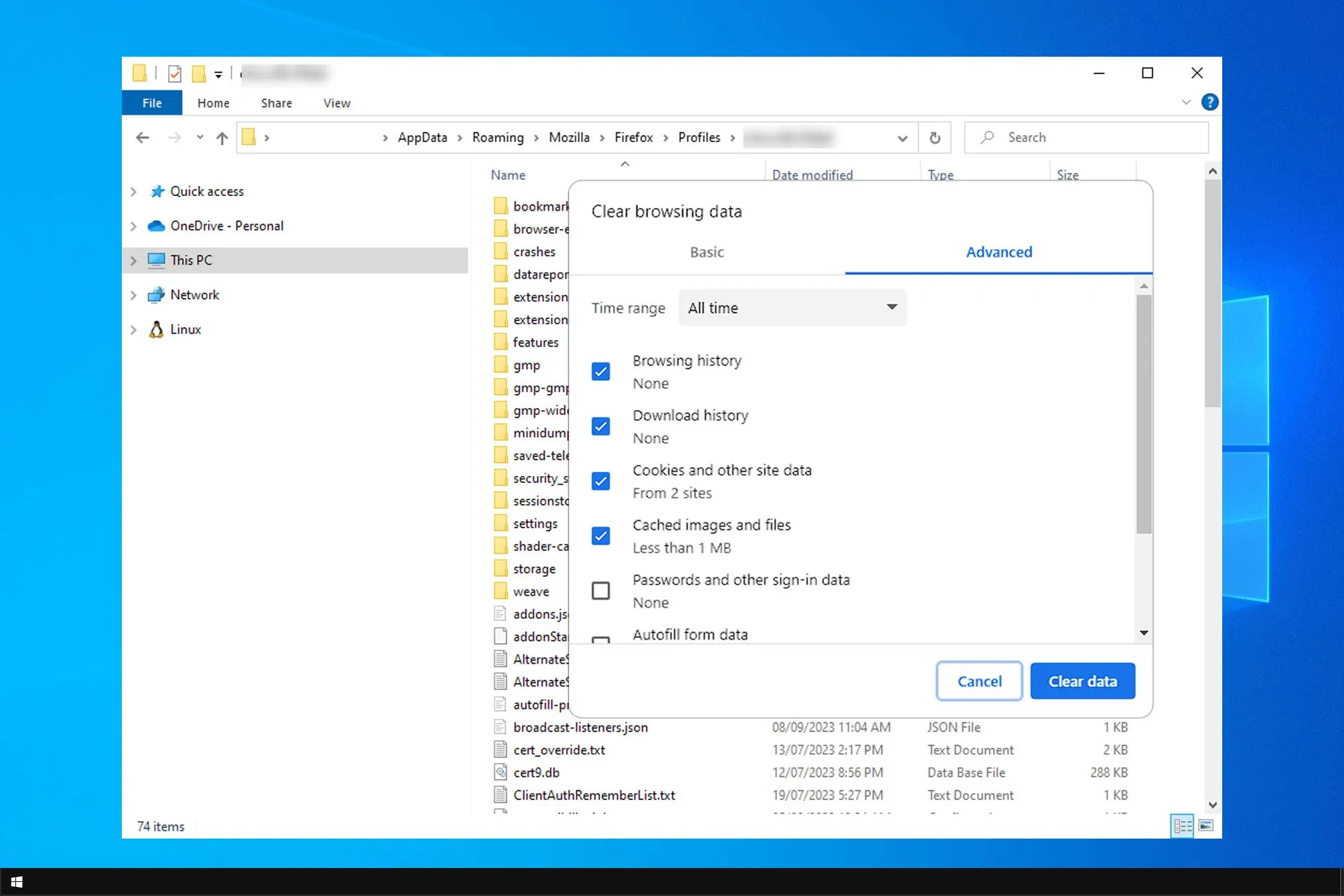
ブラウザーのキャッシュにより、特定の Web サイトの読み込みが妨げられる場合があります。このため、多くの人が Windows 10 でキャッシュと Cookie をクリアする方法を知りたがっています。
このプロセスは非常に単純で、ほんの一瞬で実行できるため、今日はいくつかの異なるブラウザーでこれを適切に実行する方法を説明します。
Windows 10 では Cookie はどこで見つけられますか?
Internet Explorer の場合、これは次のパスです。
C:\Users\WindowsReport\AppData\Local\Microsoft\Windows\INetCookies
Chrome Cookie は次の場所にあります。C:\Users\WindowsReport\AppData\Local\Google\Chrome\User Data\Default\Network
Microsoft Edge の場合、場所は次のとおりです。C:\Users\WindowsReport\AppData\Local\Microsoft\Edge\User Data\Default\Network
Firefox は Cookie を次の場所に保存します。C:\Users\WindowsReport\AppData\Roaming\Mozilla\Firefox\Profiles
Windows 10 PC のキャッシュと Cookie をクリアするにはどうすればよいですか?
1.設定アプリを使用する
- Windows キー + I を押して設定アプリを開き、システム<に移動します。 a i=4>.
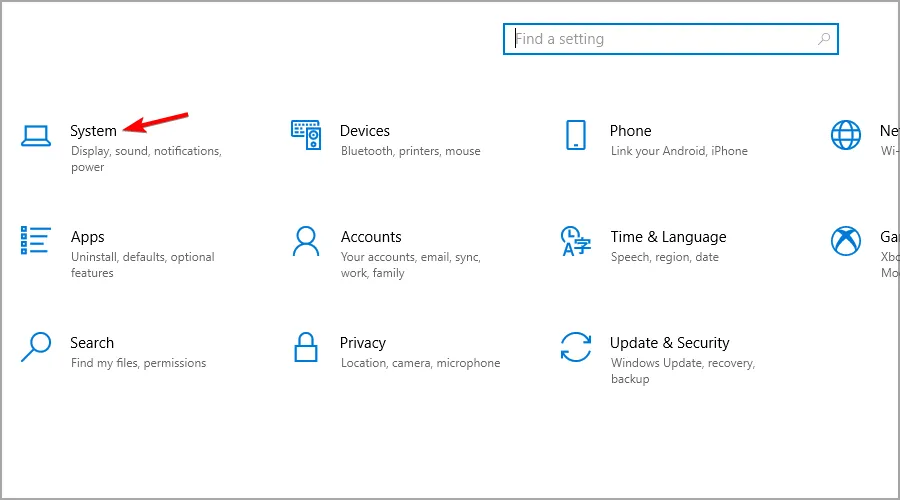
- 次に、左側のペインで [ストレージ] を選択し、右側のペインで一時ファイルを選択します。

- 削除するファイルの種類を選択し、ファイルの削除 をクリックします。

- プロセスが完了するまで待ちます。
2. ディスククリーンアップを使用する
- Windows キー + R を押して、「cleanmgr.exe」と入力します。 。次に、Enter キーを押します。
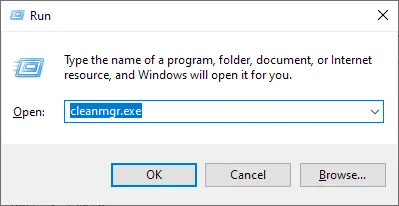
- C ドライブを選択し、OK をクリックします。
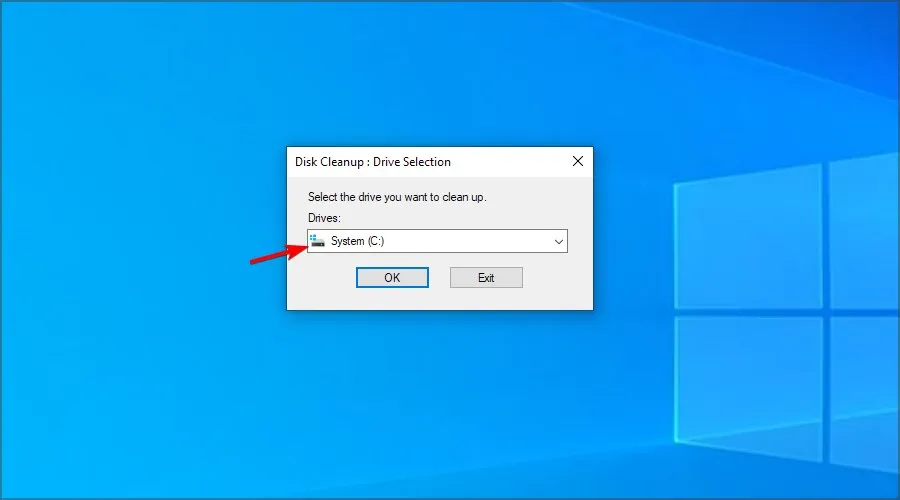
- 削除するファイルを選択し、OK をクリックしてキャッシュを削除し、ディスク領域をクリアします。

- または、システム ファイルのクリーンアップをクリックすると、削除できるキャッシュ ファイルがさらに表示されます。
3.DNSキャッシュをクリアする
- Windows キー + X を押して、PowerShell (管理者) リストから。

- 次のコマンドを実行します。
ipconfig /flushdns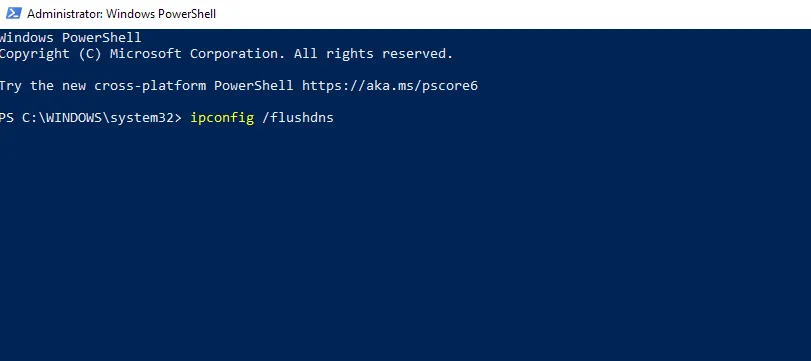
- プロセスが完了するまで待ちます。ほとんどの場合、それは瞬時に起こります。
4. Microsoft Storeのキャッシュを削除する
- Windows キー + R ショートカットを使用して、[ファイル名を指定して実行] ダイアログを開きます。
- 「wsreset.exe」と入力し、Enter を押します。
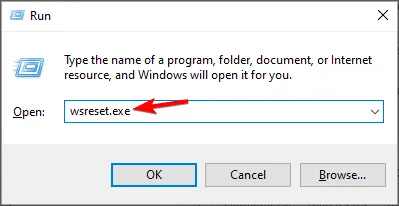
- Windows がストア キャッシュをクリアするまで待ちます。
5. Microsoft Edgeの場合
- 右上隅にあるメニュー アイコンをクリックし、ドロップダウン メニューから設定を選択します。
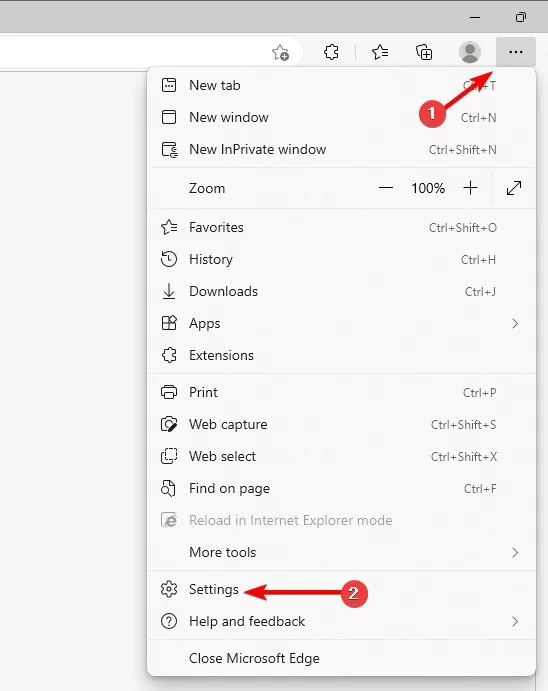
- 左側のペインで [プライバシー、検索、サービス] に移動します。右側のペインで、[閲覧データのクリア] に移動し、クリアする内容を選択ボタンをクリックします。
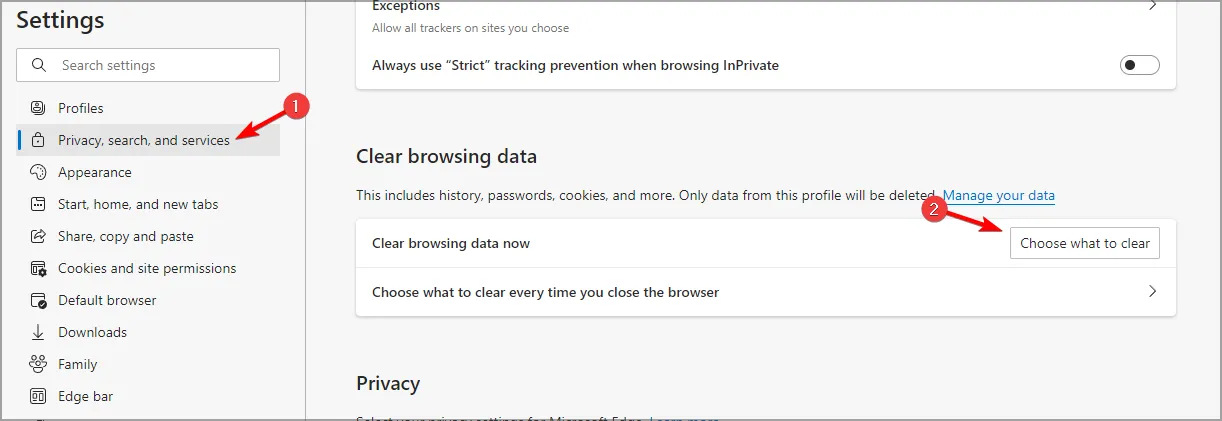
- クリアするデータを選択し、今すぐクリア をクリックします。

- Internet Explorer のキャッシュをクリアする場合は、同じ手順を繰り返しますが、[ブラウジングのクリア] で [クリアする内容を選択してください] ボタンを選択します。 Internet Explorer セクションのデータ
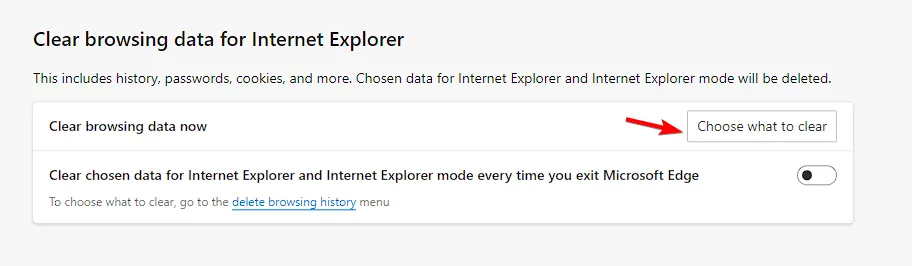
6. Internet Explorer 11 のキャッシュと Cookie をクリアする
- Windows キー + S を押して、「インターネット オプション」と入力します。結果のリストからインターネット オプションを選択します。
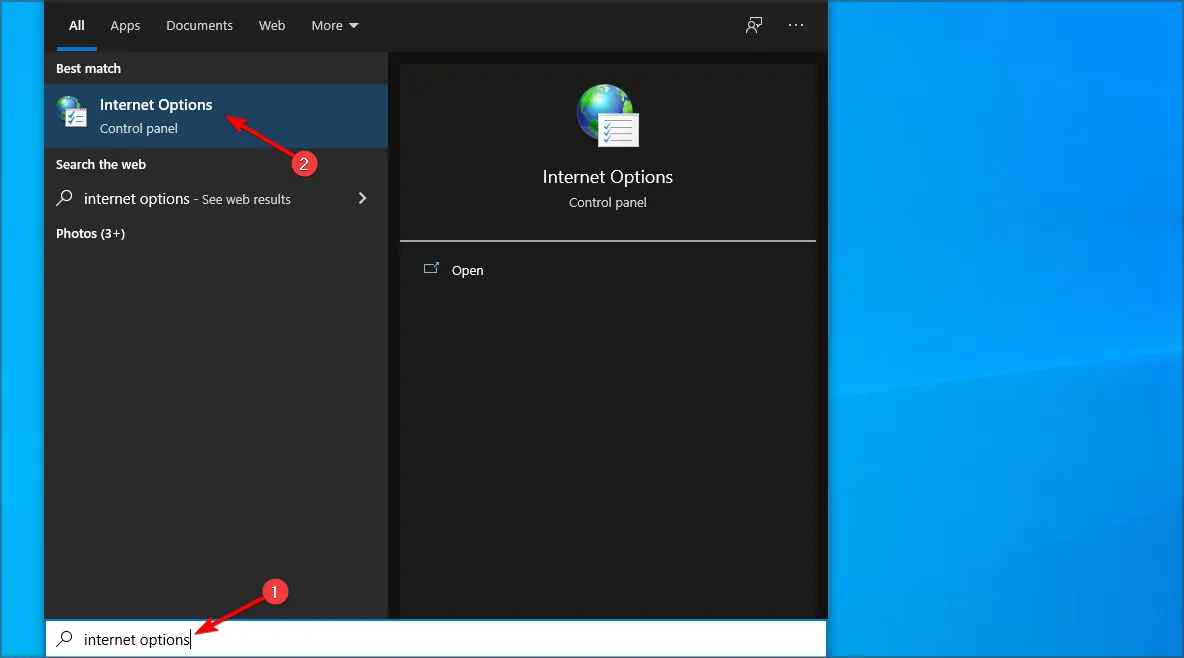
- [閲覧履歴] セクションの [削除] ボタンをクリックします。
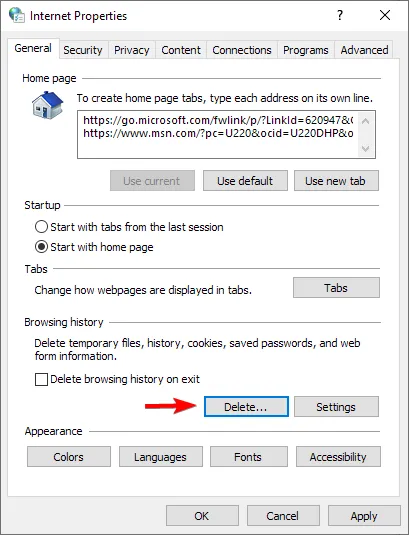
- 削除するデータの種類をすべてチェックし、削除 をクリックします。

キャッシュを削除するとCookieも削除されますか?
キャッシュを削除しても Cookie は削除されませんが、デフォルトでは、多くのブラウザーはキャッシュと Cookie の両方を同時にクリアするように設定されています。
この 2 つは、相互に影響を与えることなく PC から個別に削除できますが、キャッシュをクリアするときに Cookie オプションを選択しないように注意してください。
ご覧のとおり、使用しているオペレーティング システムに関係なく、Windows 10 ラップトップ上のキャッシュと Cookie をクリアするのにわずか数秒しかかかりません。
Cookie クリーナー ソフトウェアを使用してこのプロセスを自動化できることは言及しておく価値があるため、必ずそれも検討してください。
Windows 10 PC のキャッシュと Cookie をクリアする他の方法をご存知ですか?コメント欄でお気軽にシェアしてください!


コメントを残す